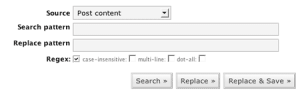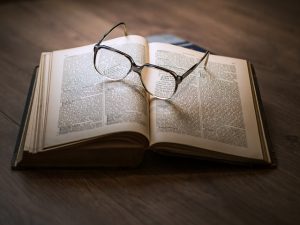サイトのアクセス解析をしていたり、LPとなるページの効果測定をしていると、個別のページに関する「閲覧数」や「滞在時間」などのデータを知りたくなるケースがあります。
個別のページに絞って分析することで、サイト全体のアクセスや滞在時間からは見えてこない情報が得られるためです。
そこで今日は、グーグルアナリティクスを用いて個別ページの「閲覧数」や「滞在時間」といったデータを確認する方法を解説していこうと思います。
個別ページのデータを確認する手順
まずはグーグルアナリティクスにログインし、確認したいサイトの「すべてのウェブサイトのデータ」を開きましょう。
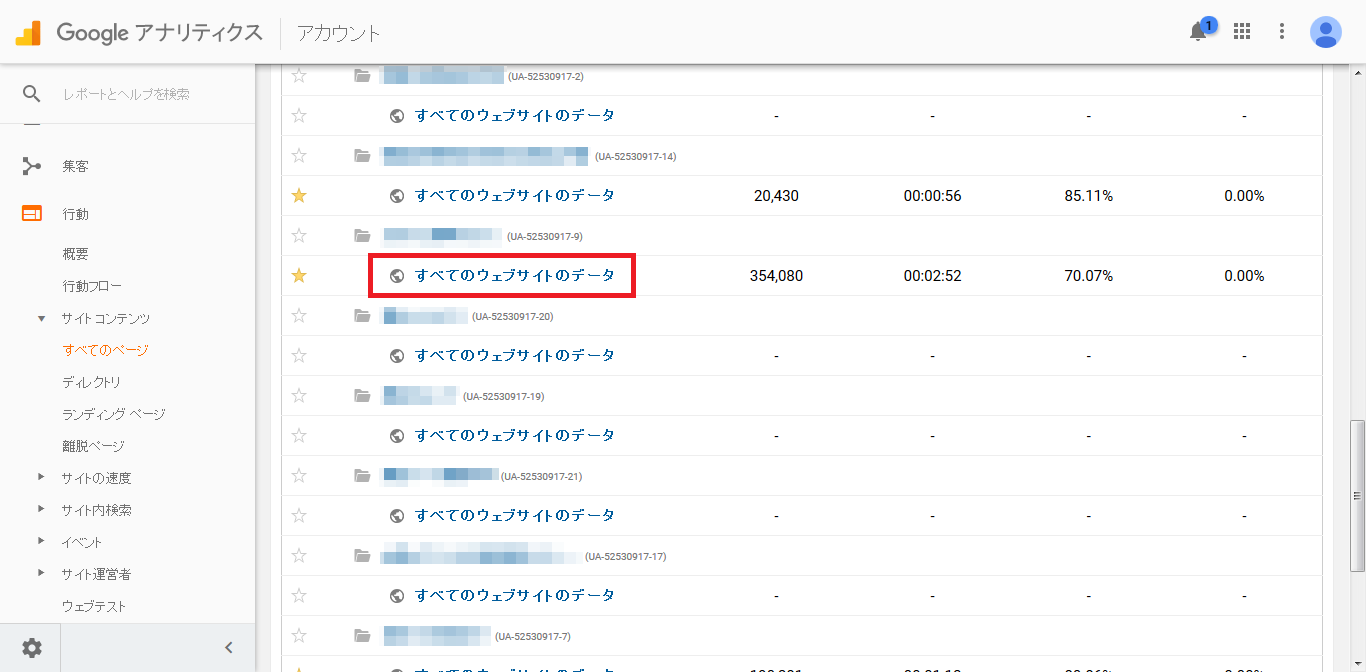
次に、左側のメニューから「行動」>「サイトコンテンツ」>「すべてのページ」へ進みます。すべてのページ情報が表示されたら、右下の検索窓に分析したいページのURLを打ち込みます。
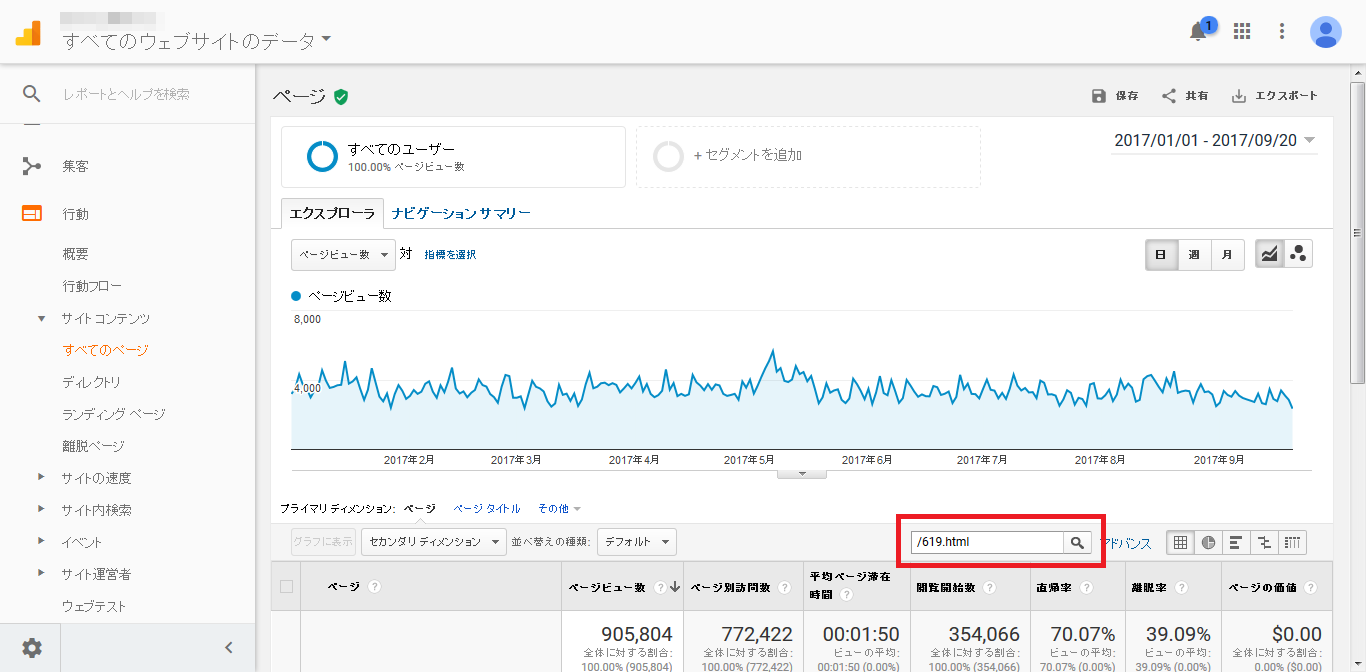
※URLを打ち込む際はドメイン配下のみを入力します。たとえば、「https://sitemart.jp/1219.html」でしたら「/1219.html」のみ入力してください。
URLを入力して検索をクリックすると、特定のページに絞り込まれたデータが表示されます。以下のような形です。
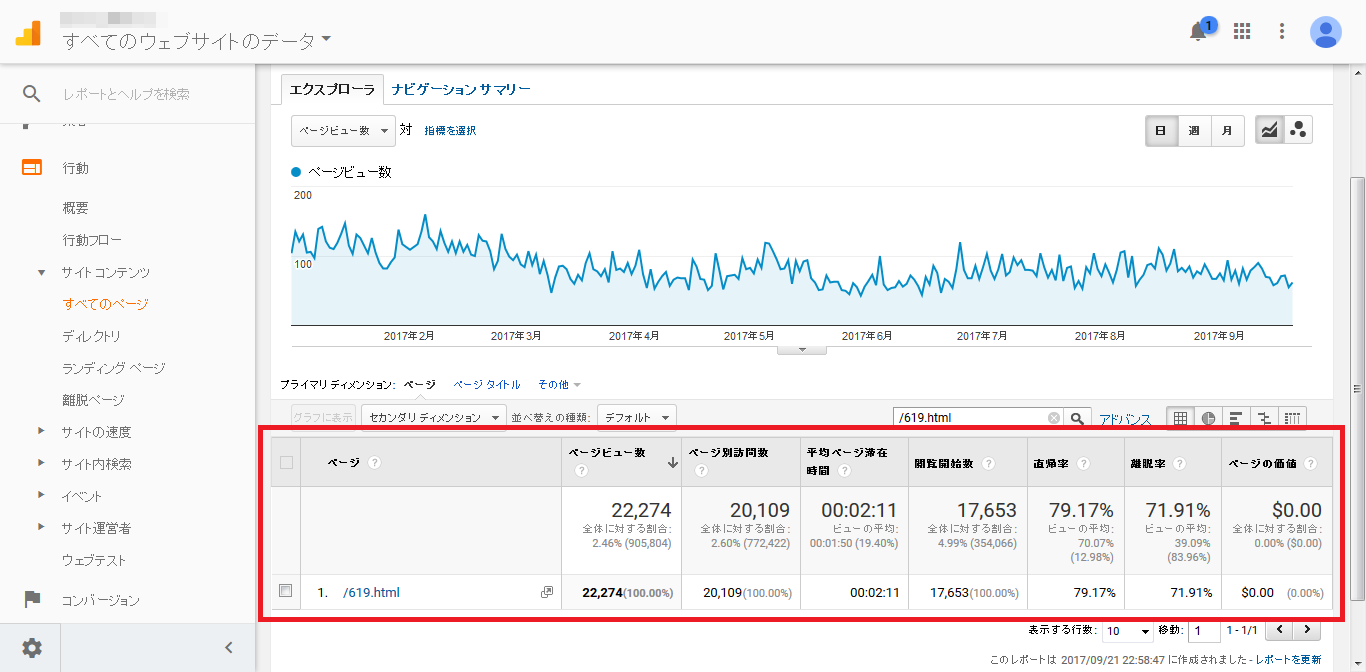
このデータより個別ページのアクセスを解析することが可能です。たとえば、「ページビュー数」は一定期間にユーザーから見られた回数を示し、「平均ページ滞在時間」であれば1ユーザーの平均滞在時間を示しています。
変化を分析する、効果測定する場合
先ほどまでは単純に個別ページのデーラの見方をご説明しましたが、中にはページを改善・修正などして変化を分析したい方もいらっしゃるかと思います。
その場合には、右上の期間選択から分析を切り分けたい期間で分けて比較していきましょう。
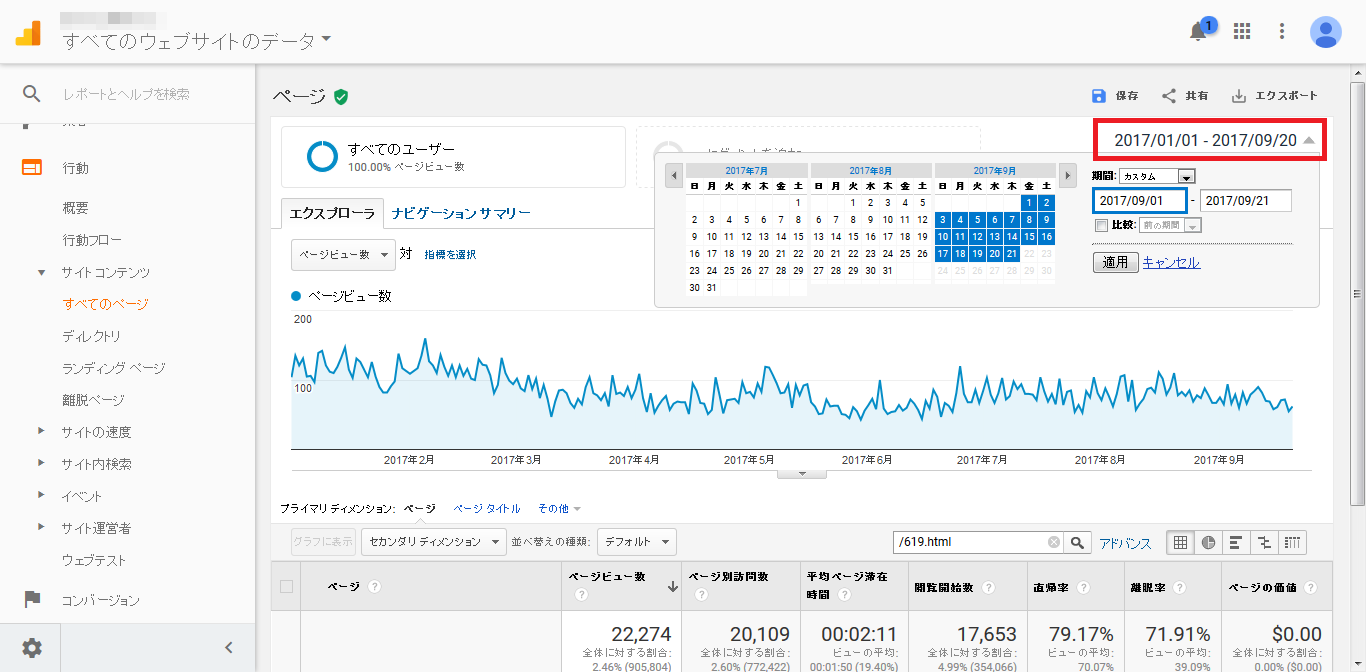
たとえば、8月と9月でページの内容を変えたとします。
その場合、まずは8月だけのデータを抽出しメモします。次に9月だけのデータを抽出しメモします。それら2つのデータを比較し、ユーザーの反応がどう変わったのかを見ることで改善が上手くいったかどうかを判断していきましょう。
まとめ
本日は個別ページの解析方法をご紹介しました。個別ページの解析では、サイト全体の分析では見えなかった問題点など見つかるので便利な半面、1つの解析にかかる不可も大きくなります。
そのため、成約に直結するページやキラーコンテンツとなるページなど、1ページの価値が高いものから優先して分析していくことを意識してください。
これにて個別ページの文責方法は以上になります。
最後までお読みいただきありがとうございました。